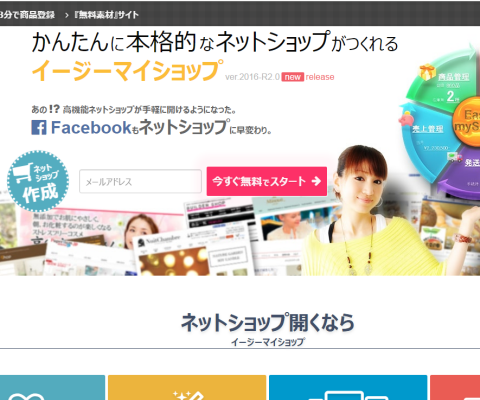無料でネットショップが作成できる「イージーマイショップ![]() 」をご紹介します。
」をご紹介します。
名前にイージーと付いてるとあって短時間&簡単にオリジナルのネットショップが作成できました。
当社のハンドメイド商品を「イージーマイショップ」で販売してみましたのでご覧ください。
無料版イージーマイショップの良い所をご紹介します。
- 無料でネットショップが作成可能
- 無料で独自ドメイン対応
- 高機能なページのカスタマイズ機能がある
- 審査があるがクレジットカード決済が利用できる
- Facebookショップの作成機能
- レスポンシブ対応
- 既存サイトにショッピングカートを設置できる
- Googleアナリティクスが設置可能
無料版イージーマイショップの良くない所
- 購入者が商品毎に配送方法を選ぶことができない。※有料版で解決可能
- 有料版に移行すると最低でも毎月2,730円が必要(初期費用:2,980円)
- 商品毎に画像をアップロードするとショップのデータ容量制限(100MB)で、あまり商品を販売できない。※有料版で解決可能
良い所や良くない事をまとめましたが数点のみの販売なら無料版でも問題ないですが
小規模以上のネットショップを考えている方は無料版でお試しをして使いやすいと思われるなら
有料版への移行も良いかもしれませんね。
イージーマイショップの登録方法
まず初めにイージーマイショップのトップページでメールアドレスを入力して送信すると
認証メールからショップ作成画面へ進めます。
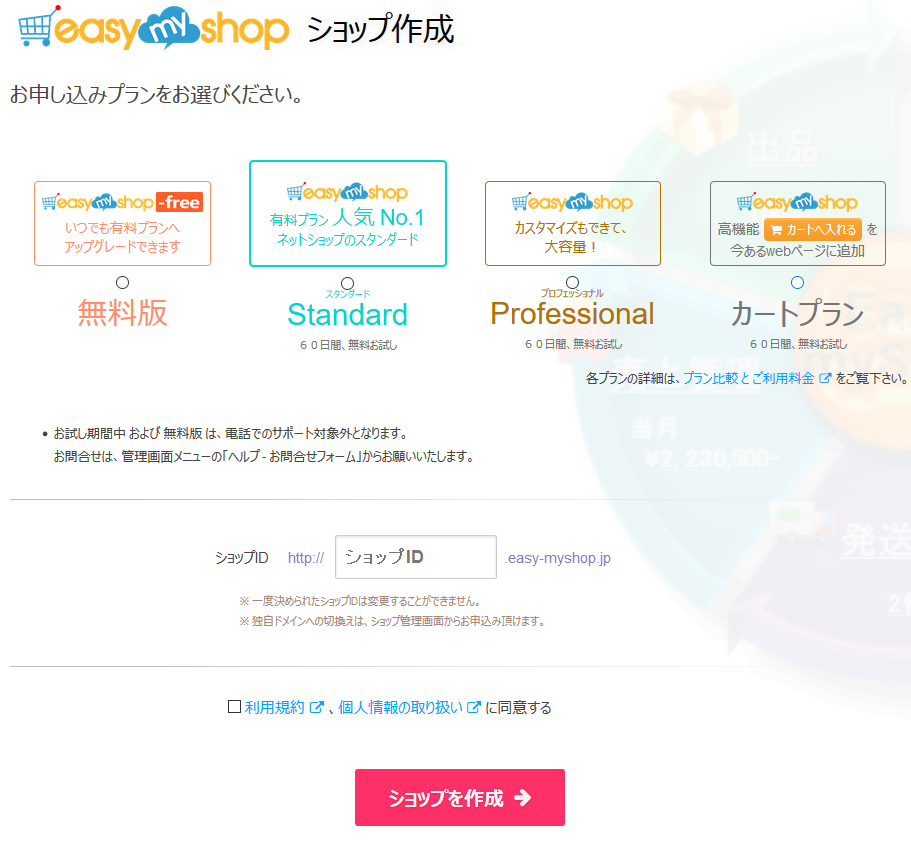
ショップの作成が完了したら特定商取引法などのショップ設定が必要なので登録します。
開店設定
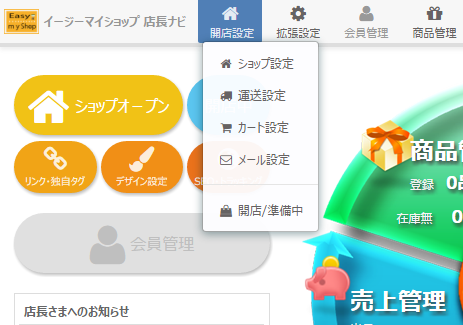
必要な項目としては「ショップ名」「ショップ住所」「ショップ電話番号」「契約者情報」など必要ですが
例文作成ボタンが表示されている項目は、そちらを利用すると
難しい項目も簡単に作成できます。
イージーマイショップが提供しているイージーペイメント(クレジットカード決済・コンビニ決済)は審査があるので法人の方は「登記事項証明書」が必要です。登記簿謄本ではないので注意してください。
「登記事項証明書」は郵送でも交付請求ができますので忙しい方は利用してください。
個人の方は「免許証」または「住民票」などが必要です。
本人確認書類はアップロードするので写真やスキャナなどで画像化してください。
運送設定を設定すれば重要な開店設定が完了です。
必要に応じてメール設定やカート設定をしてください。
拡張設定
後は拡張設定のデザイン設定をしてください。
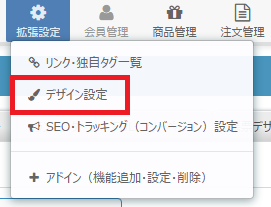
デザイン設定をしないと必要のない文字が表示されたままになるので削除するなど編集が必要です。
カスタマイズ性が高い分、ややこしいですが必要な設定なので、頑張って変更しましょう。
フリーエリア一覧のレイアウトで上級モードで文字でパーツを確認できます。
フリーエリア15やフリーエリア2などに余分な文字がありました。
高機能なので何をすれば良いか、わからないので余分なものだけでも削除して開店します。
商品管理
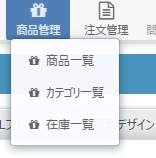
あとはカテゴリ一覧からカテゴリを作成してから商品一覧から商品を登録してください。
お疲れ様です!これで必要最低限の事は設定できました。
高機能で設定できる事が多いので、じっくりとネットショップをカスタマイズしてください。
当社でも、実際に注文できる状態でネットショップを構築しましたので、ご覧ください。
http://foldingtable.easy-myshop.jp/
当記事がお役に立ちましたら「ツイート」や「いいね」をして頂ければ嬉しいです。